Creați un sistem de rezervare pentru programări la medici WooCommerce cu un plugin de rezervare gratuit!
Publicat: 2018-03-08Acest articol vă va ajuta să configurați un sistem de rezervare a programelor medicale bazat pe WooCommerce, folosind pluginul WooCommerce Bookings and Appointment – un plugin WordPress gratuit.
O imagine de ansamblu
Este destul de incomod pentru administratorii spitalului să rezerve o programare la medic folosind metode tradiționale, cum ar fi telefonul, e-mailul sau orice alt tip de rezervări pe hârtie. Practicarea acestor procese manuale de rezervare poate duce la confuzie și, uneori, la conflicte între două sau mai multe întâlniri. Amploarea problemei crește atunci când unul dintre pacienții tăi își anulează programarea sau nu își plătește taxa de rezervare la timp. Acest tip de incidente ar putea distorsiona aranjamentele de rezervare și ar putea duce la o situație dezordonată, care în mod ideal ar trebui evitată în orice moment. Din fericire, multe platforme de comerț electronic au dezvoltat diverse soluții de rezervare și rezervare pentru utilizatorii lor, care le pot face viața profesională o briză. WooCommerce, de exemplu, are o mulțime de pluginuri de sprijin care permit utilizatorilor să configureze un sistem de rezervare pe site-ul lor. Unele dintre aceste pluginuri bogate în funcții vă pot ajuta chiar să construiți un sistem complet de gestionare a rezervărilor pentru un centru medical imens .
După cum probabil știți, programarea la doctor este unul dintre cele mai solicitante sectoare în care aveți nevoie de un sistem robust de programare. Acest sistem va reduce volumul de lucru al administratorilor și le va permite să se concentreze pe alte sarcini importante. Pluginul pentru rezervări și întâlniri WooCommerce este o soluție excelentă pentru toate nevoile legate de rezervare și rezervare. Dispune de un sistem dinamic care permite pacienților să își rezerve întâlniri fără nicio ciocnire între programările altor pacienți. Puteți defini un nou produs care poate fi rezervat, puteți configura prețul pe unitate de timp și chiar să vă definiți propria perioadă de rezervare personalizată.

Versiunea gratuită a pluginului este suficientă pentru a vă crea propriul sistem online de rezervare a programelor. Puteți să vă asociați în continuare cu un plugin de plată pentru a forma o soluție de rezervare de la capăt la capăt. În acest articol, vă vom ajuta să configurați un sistem robust de programare a programării la medici pentru site-ul dvs. WooCommerce. Vom acoperi, de asemenea, câteva sfaturi și trucuri care se vor dovedi utile pentru sistemul dumneavoastră de rezervare. Deci, haideți să începem configurarea sistemului de rezervare.
Clasificați și creați produse care pot fi rezervate
Odată ce ați instalat pluginul pe site-ul dvs. WooCommerce, acum trebuie să definiți produsele rezervabile. Aceste produse vor reprezenta rezervările și da, procesul este destul de simplu. Trebuie doar să ai cu tine detaliile potrivite pentru întâlnire. Puteți consulta următorii pași pentru a crea un produs care poate fi rezervat utilizând pluginul WooCommerce Bookings And Appointments.
- Definiți numele rezervării: Accesați WordPress > Tabloul de bord > Produse > Adăugați nou și apoi scrieți numele produsului care poate fi rezervat. Dacă conduceți un spital cu mai multe specialități care încorporează diverse departamente precum Cardiologie, Nefrologie și are mulți medici, atunci ar trebui să creați o mulțime de produse. În imaginea următoare, puteți vedea un exemplu de produs care poate fi rezervat pentru un medic specialist în urologie. Puteți menționa detaliile relevante în secțiunea de descriere a paginii produsului, așa cum se arată în imaginea de mai jos.
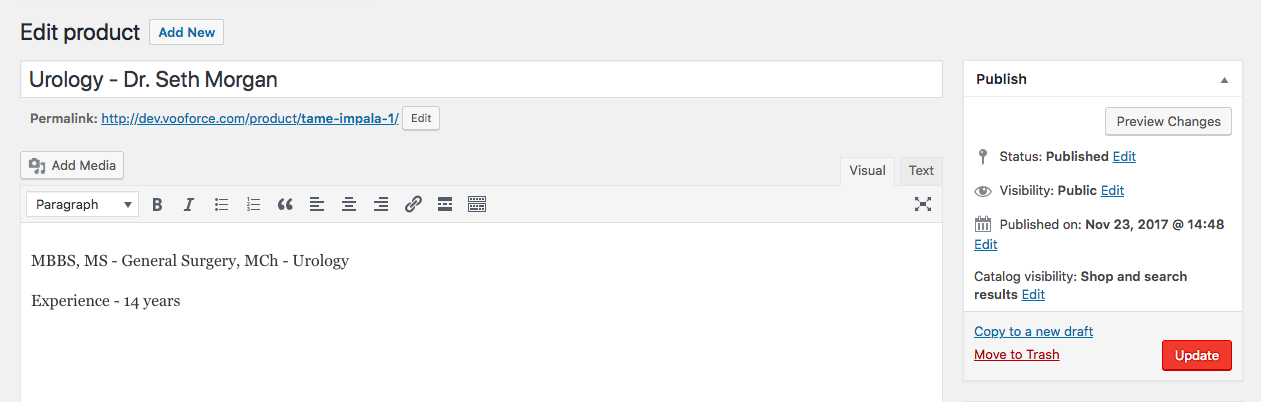
Puteți menționa numele medicului aici - Creați diferite categorii: pentru a reduce confuzia, puteți crea pur și simplu categorii pentru diferite departamente și să atribuiți fiecare produs rezervabil categoriei respective. De exemplu, dacă aveți cinci medici specialiști în cardiologie în spitalul dvs., atunci puteți crea cinci produse diferite similare cu exemplul de mai sus. Ulterior, puteți atribui cei cinci medici într-o singură categorie (cardiologie).
- Specificați produsele rezervabile: această opțiune va apărea în secțiunea Date despre produs după ce ați instalat pluginul. După ce ați selectat produsul rezervabil (vezi mai jos), puteți continua și faceți clic pe Actualizare .
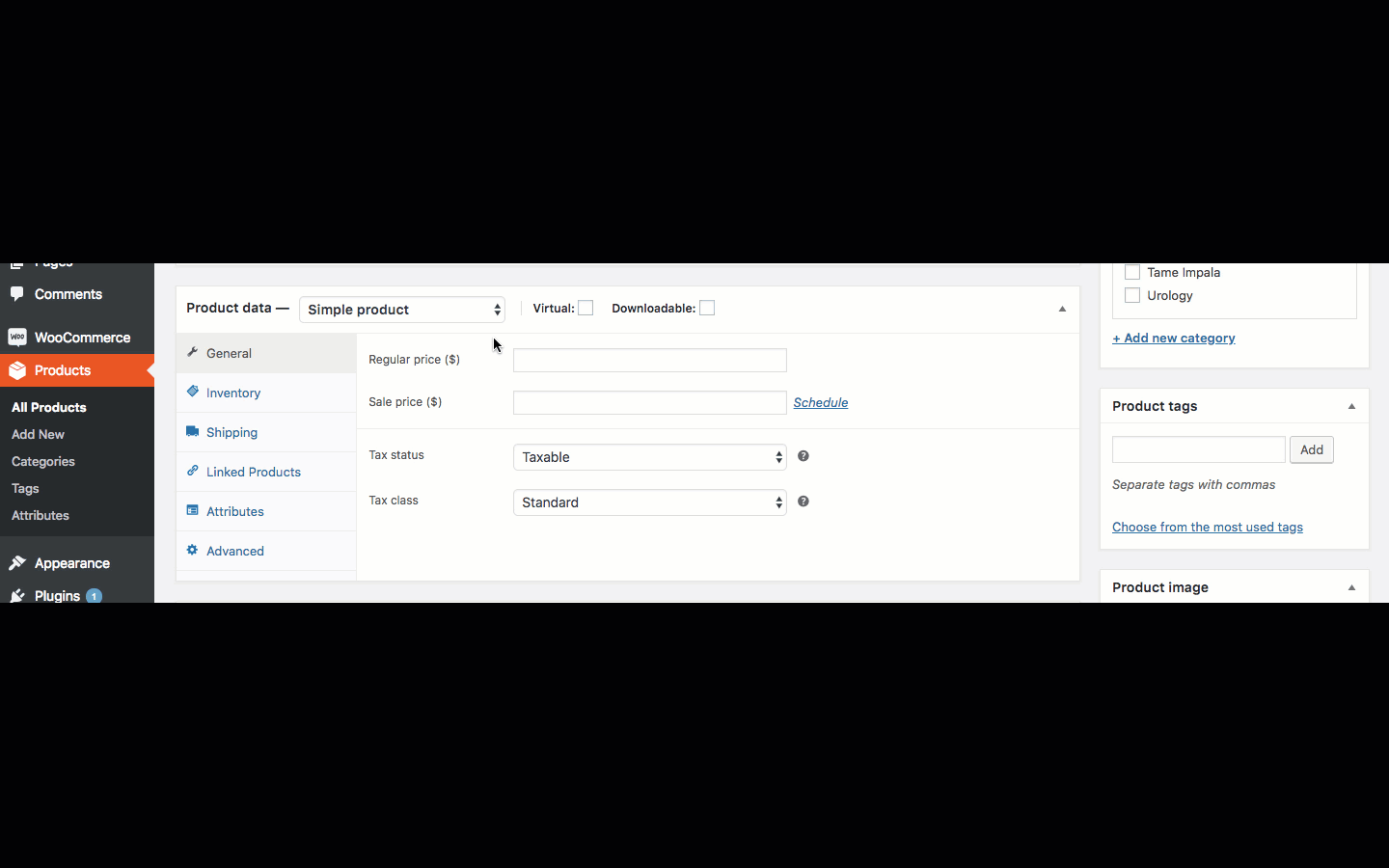
Setați costul și timpul de rezervare
După ce ați definit produsul ca produs rezervabil, este timpul să configurați detalii suplimentare. Trebuie să menționați costul rezervării în pagina Editare produs. Consultați următoarea imagine prezentată mai jos:

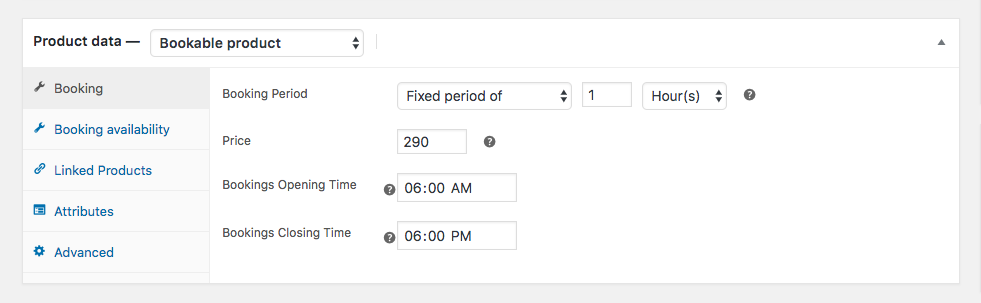
După cum puteți vedea în imaginea de mai sus, aveți opțiunea de a completa costul de rezervare. Vă rugăm să rețineți că acest preț se va aplica pe unitatea de timp. Deci, dacă ați menționat prețul rezervării ca fiind de 10 USD pe minut și un client rezervă o perioadă de 10 minute, atunci costul total va ajunge la 100 USD (10×10).
În funcție de durata de timp dorită pentru întâlnire, puteți alege fie unitatea de timp ca minute sau ore. Există și alte opțiuni, Zile și Luni, dar aceste unități de timp de obicei nu se aplică în sectorul programărilor la medici. Medicii își văd de obicei pacienții pentru câteva minute sau ore în unele cazuri. Oricare ar fi cazul, puteți selecta Perioada fixă de timp așa cum se arată în imaginea de mai sus și apoi puteți seta prețul.
Definirea duratei rezervării
Pluginul are, de asemenea, o secțiune pentru a permite utilizatorilor să aleagă ora de deschidere și de închidere a rezervărilor. Această funcție va determina ora la care vor începe rezervările și ora la care se închide fereastra. Aceasta este o caracteristică foarte ingenioasă care poate reduce problemele atunci când aveți de-a face cu un număr de pacienți. În acest fel, puteți pregăti cu ușurință o listă cu pacienții care vizitează un anumit medic în acea zi. Odată ce ați făcut acest lucru, puteți accesa pagina produsului și puteți verifica singur. Ar putea arăta așa cum se arată în imaginea de mai jos:
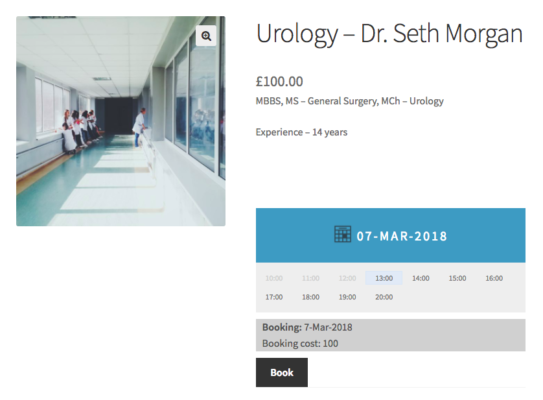
Așadar, dacă un medic Urologie poate lua programări timp de o oră, atunci această soluție se poate dovedi a fi grozavă pentru el sau ea. Pacienții pot alege timpul disponibil dorit pentru a vedea medicul și achita prețul rezervării, aici 100 GBP. Acum, dacă au existat rezervări anterior, pluginul va bloca acele timpi și va afișa doar timpul disponibil. Puteți consulta următoarea imagine pentru același lucru.
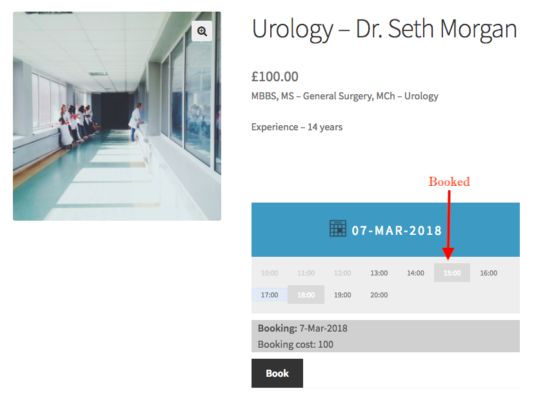
În exemplul de mai sus, clientul nu poate rezerva între orele 10:00 - 12:00, 15:00 și 18:00. Acest lucru se datorează faptului că orele de la 10:00 la 12:00 s-au încheiat în timp real, așa că nu există rezervări disponibile pentru acele două ore. Orele 15:00 și 18:00 au fost deja rezervate de alți pacienți și, prin urmare, nu sunt disponibile pentru clientul actual. Aceasta este o caracteristică foarte importantă de avut și poate salva o mulțime de confuzii în timpul rezervării unei întâlniri.
Setați durata personalizată, dacă este necesar
O altă caracteristică mică, dar importantă, este să setați o durată personalizată pentru rezervare. Să spunem, unul dintre medicii dumneavoastră are un echipament special pentru a efectua o analiză detaliată a problemei pacientului. Procedura completă necesită o perioadă de timp de două ore și, prin urmare, ar trebui să măriți durata programării acestui medic de la o oră la două ore. Apoi, tot ce aveți nevoie este să mergeți la acel produs rezervabil și apoi să definiți durata de timp la două ore. Puteți consulta ultima secțiune a următorului videoclip, unde am arătat cum este setată durata personalizată.
Odată ce rezervarea este făcută de către client, acesta poate merge la pagina coșului de cumpărături și poate plăti pentru rezervări. În imaginea următoare, puteți vedea că rezervarea este între orele 14:00 și 16:00. Aceasta este o caracteristică cu adevărat utilă care vă poate ajuta în unele situații solicitante.
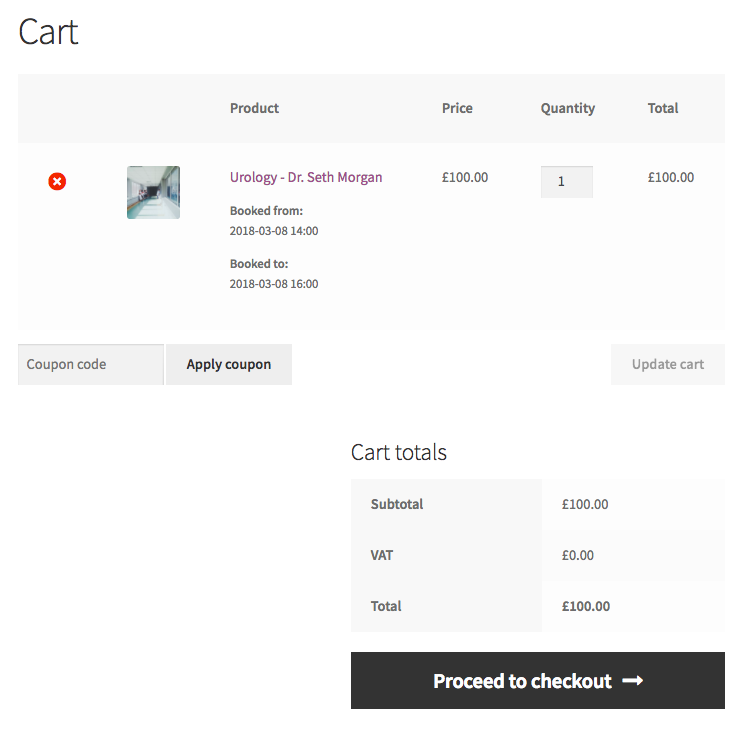
Concluzii
Acest articol este o abordare pentru a vă arăta cum să configurați un sistem de programare a programării la doctori folosind versiunea gratuită a pluginului WooCommerce Bookings And Appointments. Puteți folosi versiunea Premium a pluginului pentru a încorpora mai multe funcții în WooCommerce. Acest plugin este destul de ușor de utilizat și de configurat cazul dvs. de afaceri. Dacă aveți nevoie de ajutor sau găsiți vreo dificultate cu privire la oricare dintre funcțiile pluginului, vă rugăm să comentați mai jos. Am fi mai mult decât bucuroși să vă ajutăm.
Versiunea premium a pluginului nostru oferă destul de multe funcții. Consultați recenzia sa uimitoare la CollectiveRay – 7 cele mai bune pluginuri pentru rezervări WooCommerce pentru programarea întâlnirilor (2018) .
